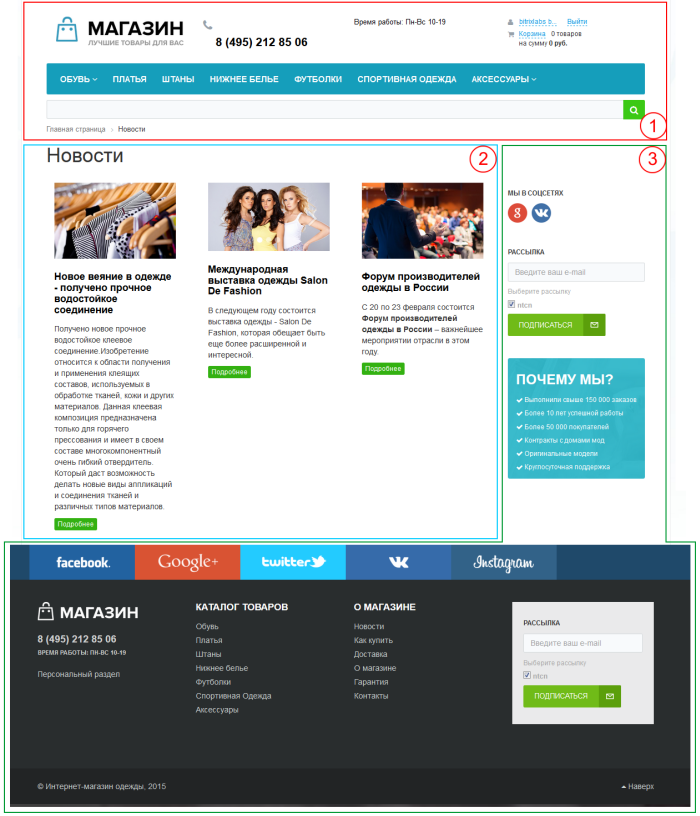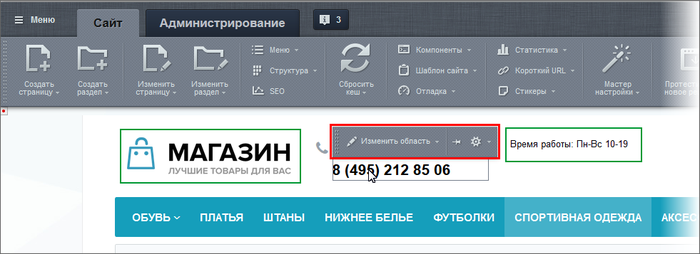Как изменить номер телефона на сайте
Представим, что у нас возникла ситуация: нужно поменять номер телефона на сайте.
Если нужно поменять телефон
Сделать это несложно. Давайте определимся в какой части сайта находится телефонный номер. Страница сайта формируется системой динамически из трёх частей:
-
1 Верхняя (header);
2 Основная рабочая область (work area);
3 Нижняя (footer).
Подробнее о частях сайта можно прочитать в уроке.
Видеоурок
Номер телефона в Верхней или Нижней частях
Информация, которую нам нужно изменить, может быть представлена:
- включаемой областью;
- статической информацией в шаблоне сайта.

Подробнее при наведении курсора мыши на информацию, которую мы хотим отредактировать, появится панелька с кнопкой Изменить область - это включаемая область Включаемая область - это специально выделенная область на странице сайта, которую можно редактировать отдельно от основного содержания страницы.
Подробнее . Нажимаем кнопку Изменить область и вносим необходимые правки.
Номер телефона в Рабочей области
Воспользуемся режимом Правки. Наведем курсор мыши на рабочую область. Появится кнопка
Изменить страницу в редакторе
 . При нажатии на эту кнопку откроется
Визуальный редактор
В любой работе важен хороший инструмент. И работа с веб-сайтами не исключение. "1С-Битрикс: Управление сайтом" обладает мощным встроенным WYSIWYG редактором для работы со страницами сайта. Благодаря визуальному редактору мы прямо в браузере выполняем многие операции: от простого редактирования текста до настройки компонентов. По сути, с помощью визуального редактора мы способны редактировать любую информацию на сайте.
. При нажатии на эту кнопку откроется
Визуальный редактор
В любой работе важен хороший инструмент. И работа с веб-сайтами не исключение. "1С-Битрикс: Управление сайтом" обладает мощным встроенным WYSIWYG редактором для работы со страницами сайта. Благодаря визуальному редактору мы прямо в браузере выполняем многие операции: от простого редактирования текста до настройки компонентов. По сути, с помощью визуального редактора мы способны редактировать любую информацию на сайте.
Подробнее
, с помощью которого редактируем текстовую информацию. В нашем случае - номер телефона.
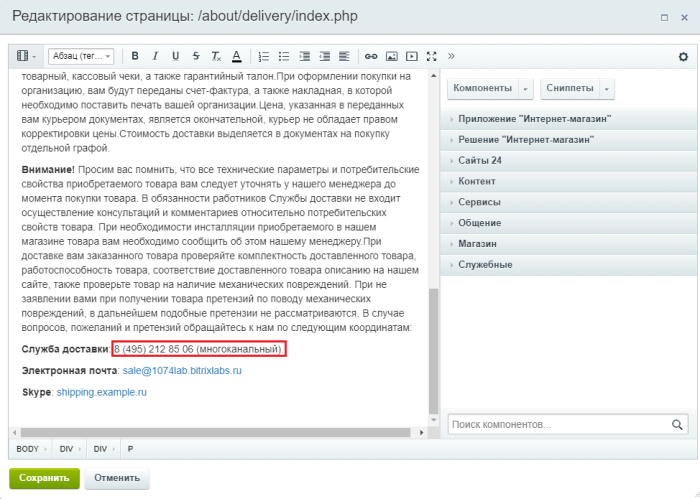
Заключение
Информацию просто отредактировать в любой части сайта, кроме статических зон в Верхней и Нижней частях страницы сайта. Такие данные лучше изначально размещать во включаемых областях, иначе придется каждый раз обращаться к разработчику.
Желательно это знать:
- HTMLbook - справочник по HTML
и Ваше мнение важно для нас